3 Cara Menggunakan Google Lens untuk Menyalin Teks dari Gambar
Bermacam Macam / / July 29, 2023
“Bisakah Google Lens mengekstrak teks dari gambar?” Apakah itu pertanyaan yang membawa Anda ke sini? Anda siap menerima hadiah. Google Lens memungkinkan pengguna untuk mengekstrak dan menyalin teks menggunakan kemampuan Optical Character Recognition (OCR) bawaannya. Anda dapat menyalin teks menggunakan Kamera dari teks atau foto yang dicetak secara real-time di ponsel Anda. Teks yang disalin kemudian dapat ditempelkan ke aplikasi apa pun di ponsel Anda.
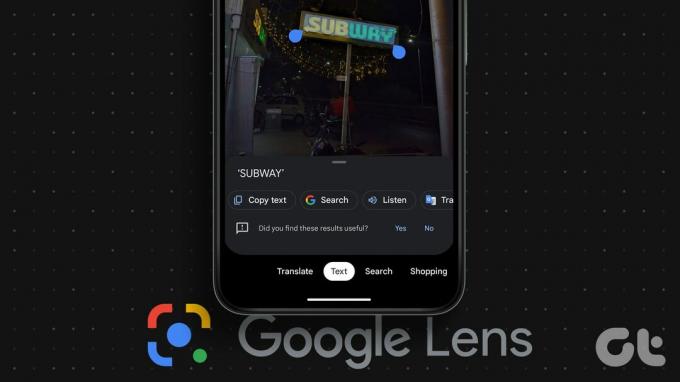
Yang lebih menarik adalah Anda bahkan dapat menyalin teks dari gambar di ponsel ke komputer menggunakan Google Lens. Selain menyalin teks, Anda bisa gunakan Google Lensa untuk menerjemahkan atau bahkan mendengarkan teks yang dipilih. Mari pelajari berbagai cara menggunakan Google Lens untuk menyalin teks dari gambar di Android atau iPhone.
1. Ekstrak Teks Dari Gambar Secara Real-Time
Ikuti langkah-langkah ini untuk menggunakan Google Lens untuk menyalin teks dari gambar di Android dan iPhone:
Langkah 1: Buka aplikasi Google di ponsel Anda. Aplikasi ini sudah diinstal sebelumnya di ponsel Android, tetapi Anda harus menginstalnya di iOS.
Unduh Aplikasi Google (iOS)
Langkah 2: Ketuk ikon Google Lens di bilah pencarian aplikasi Google. Kemudian, ketuk pada tab Teks.
Kiat Pro: Anda dapat mengetuk ikon Google Lens di Bilah pencarian Google di layar beranda ponsel Anda demikian juga.

Langkah 3: Sekarang, jika Anda ingin menyalin teks dari dokumen tulisan tangan tanpa mengetik atau dokumen fisik secara real-time, arahkan kamera ke gambar. Kemudian, ketuk tombol Tangkap.

Langkah 4: Teks yang ada dalam gambar akan disorot. Ketuk tombol Pilih Semua untuk memilih semua teks, diikuti dengan Salin teks.
Teks akan disalin ke papan klip ponsel Anda, yang dapat Anda tempel di mana saja.

Atau, tekan di mana saja pada teks lalu seret penunjuk pilihan untuk menyorot teks yang diinginkan. Ketuk tombol Salin teks di daftar opsi yang ada di bagian bawah. Anda juga dapat menerjemahkan atau mendengarkan teks.

Tip: Lihat alat terbaik untuk mengekstrak font dari PDF on line.
2. Salin Teks Dari Foto Rol Kamera
Anda juga dapat mengekstrak teks dari gambar, seperti tangkapan layar, di ponsel menggunakan Google Lens. Untuk metode ini, Anda dapat mengakses Google Lens baik dari aplikasi Google, seperti yang ditunjukkan pada metode di atas, atau menggunakan aplikasi Google Foto. Yang terakhir sudah diinstal sebelumnya di hampir semua ponsel Android. Mari kita periksa kedua metode tersebut.
Tip: Anda juga dapat menggunakan metode di bawah ini untuk menyalin catatan tulisan tangan tanpa mengetik.
Menggunakan Bilah Pencarian Google
Langkah 1: Buka aplikasi Google di ponsel Anda.
Langkah 2: Ketuk ikon Google Lens dan pilih tab Teks.

Langkah 3: Tekan ikon Galeri untuk melihat gambar yang tersimpan di ponsel Anda. Pilih foto yang ingin Anda salin teksnya.

Langkah 4: Google Lens akan menyorot teks dalam gambar. Ketuk Pilih semua, diikuti oleh Salin teks untuk menyalin semua teks di gambar Anda.
Atau, ketuk di mana saja pada teks dan gunakan penyorot untuk memilih bagian teks yang diinginkan. Lalu, tekan Salin teks.

Menggunakan Aplikasi Google Foto
Langkah 1: Luncurkan aplikasi Google Foto di ponsel Anda. Jika ini adalah pertama kalinya Anda menggunakan aplikasi ini, Anda akan ditanya apakah Anda ingin mencadangkan foto. Pilih No.
Langkah 2: Ketuk pada tab Perpustakaan dan pilih folder yang berisi foto di bawah bagian Foto di perangkat.

Langkah 3: Kemudian pilih gambar.
Langkah 4: Ketuk ikon Google Lens di bagian bawah dan pilih tab Teks.

Langkah 5: Tekan Pilih semua di bawah bagian 'Teks ditemukan dalam gambar' diikuti oleh Salin teks.
Atau, pilih teks secara manual dengan mengetuk di mana saja pada teks lalu menyeret bilah pilihan biru. Terakhir, ketuk Salin teks.

Tip: Pelajari caranya pastikan Foto Google bersifat pribadi.
3. Salin Teks Dari Gambar Online
Untungnya, Anda dapat menggunakan Google Lens untuk mengekstrak dan menyalin teks dari gambar apa pun yang tersedia online. Agar metode ini berfungsi, Anda harus menggunakan pencarian Google di browser apa pun atau browser Chrome.
Menggunakan Google Penelusuran
Langkah 1: Buka Google Search di browser apa saja di ponsel Anda dan cari gambarnya.
Langkah 2: Buka gambar yang teksnya ingin Anda salin.
Langkah 3: Anda akan melihat ikon Google Lens di pojok kiri bawah gambar. Ketuk di atasnya. Google Lens akan menyorot teks.
Langkah 4: Ketuk Salin teks untuk menyalin semua teks. Anda juga dapat menyalin teks secara manual.

Menggunakan Browser Chrome
Di browser Chrome, Anda bisa gunakan pencarian Google Lens di situs web mana pun untuk mengekstrak teks dari gambar seperti yang ditunjukkan di bawah ini:
Langkah 1: Buka situs web dengan gambar yang ingin Anda salin teksnya.
Langkah 2: Kemudian, cukup tekan lama gambar dan pilih 'Cari gambar dengan Google Lens'.

Langkah 3: Ketuk tab Teks dan pilih Pilih semua, diikuti dengan Salin teks untuk menyalin semua teks pada gambar.

Cara Menyalin Teks Dari Gambar di Ponsel Anda ke Komputer
Google Lens menyediakan fitur asli untuk menyalin teks dari gambar yang ada di ponsel Anda ke laptop Anda. Harap diingat bahwa Anda harus masuk ke akun Google yang sama di browser Chrome di komputer yang Anda gunakan di ponsel.
Setelah selesai, berikut adalah langkah-langkah untuk menyalin teks ke komputer dari ponsel. Kami akan menunjukkan langkah-langkah menggunakan satu metode, tetapi Anda dapat menggunakan salah satu metode di atas.
Langkah 1: Ketuk ikon Google Lens di aplikasi Google dan tekan tab Teks.

Langkah 2: Ambil gambar atau pilih gambar dari mana Anda ingin menyalin teks ke komputer.
Langkah 3: Ketuk Pilih semua untuk memilih semua teks, atau ketuk di mana saja dan pilih teks.
Langkah 4: Kemudian, telusuri daftar opsi di bagian bawah, misalnya, salin teks, dengarkan, terjemahkan, dll., hingga Anda melihat Salin ke komputer. Ketuk di atasnya.

Langkah 5: Komputer yang tersedia akan muncul. Ketuk PC tempat Anda ingin menyalin teks.

Langkah 6: Pemberitahuan akan muncul di PC Anda bahwa teks telah disalin. Tekan Ctrl + V untuk menempelkan teks di mana pun Anda inginkan di PC.

Tip: Tahu bagaimana untuk sinkronkan papan klip antara PC dan Android.
Pertanyaan yang Sering Diajukan
Anda tidak dapat menggunakan Google Lens untuk mengekstrak teks dari PDF. Namun, Anda dapat mengambil screenshot dari setiap halaman dan kemudian menggunakan Google Lens untuk menyalin teks dari screenshot tersebut.
Ya kamu bisa gunakan Google Lens untuk menerjemahkan tangkapan layar. Buka tangkapan layar di Google Lens dan ketuk tab Terjemahan di bagian bawah.
Salin Teks di Platform Lain
Begitulah cara Anda menggunakan Google Lens untuk menyalin teks dari gambar. Demikian pula, tahu caranya ekstrak teks dari gambar di PC Windows. Juga, pelajari caranya menyalin teks dari posting Instagram.
Terakhir diperbarui pada 21 Juli 2023
Artikel di atas mungkin berisi tautan afiliasi yang membantu mendukung Teknologi Pemandu. Namun, itu tidak mempengaruhi integritas editorial kami. Konten tetap berisi dan otentik.

Ditulis oleh
Mehvish Mushtaq adalah seorang insinyur komputer berdasarkan gelar. Kecintaannya pada Android dan gadget membuatnya mengembangkan aplikasi Android pertama untuk Kashmir. Dikenal sebagai Dial Kashmir, dia memenangkan penghargaan bergengsi Nari Shakti dari Presiden India untuk hal yang sama. Dia telah menulis tentang teknologi selama bertahun-tahun dan vertikal favoritnya termasuk panduan cara kerja, penjelasan, tip dan trik untuk Android, iOS/iPadOS, Windows, dan aplikasi web.



